Einführung
Es kann schwer sein, Windows-Apps inklusiv zu gestalten. Inklusionstauglichkeit bedeutet, dass Benutzer mit Beeinträchtigungen, für die die Verwendung einer in hohem Maße visuell mausgesteuerten App eine Herausforderung darstellt, nicht nur darauf zugreifen können, sondern auch in den Genuss von Benutzerfreundlichkeit kommen.
Es gibt im Hinblick auf die Barrierefreiheit viel zu bedenken, was etwas überwältigend sein kann. Am häufigsten müssen Sehbeeinträchtigungen berücksichtigt werden, dazu gehören schlechtes Sehvermögen, Probleme mit nahen Computerbildschirmen, Farbenblindheit sowie teilweise oder vollständige Blindheit. Weitere Beeinträchtigungen umfassen Schwerhörigkeit, Taubheit, motorische Behinderungen, Lernschwäche und verschiedene Arten physischer und psychischer Erkrankungen, die einen Benutzer bei der Verwendung einer App beeinträchtigen können.
In diesem Modul erhalten Sie Informationen zur Verwendung von Audiofeatures, um eine barrierefreie Verwendung zu ermöglichen. Sie erfahren, wie Sie eine App so konfigurieren können, dass sie von der Sprachausgabe gelesen werden kann, und wie Sie mit Eingaben über die Spracherkennung umgehen können. Wenn Sie daran interessiert sind, wie man grundlegende Probleme in Bezug auf die Barrierefreiheit erkennt und eine Benutzeroberfläche erstellen möchten, bei der die Barrierefreiheit mehr berücksichtigt wird, erhalten Sie weitere Informationen in unserem Modul zu barrierefreien Designs für Windows-Entwickler.
Erste Schritte
In diesem Modul wird eine wissenschaftliche Rechner-App verwendet, anhand derer wir Ihnen zeigen können, wie die Sprachausgabe und -erkennung in einem technisch sehr komplexen Szenario funktionieren. Wenn Sie das vorherige Modul zu barrierefreien Designs für Windows-Entwickler bereits abgeschlossen haben, sollten Sie diese App bereits heruntergeladen haben und sind somit startbereit. Falls Sie das Modul noch nicht bearbeitet haben, gehen Sie wie folgt vor:
Öffnen Sie Visual Studio, und erstellen Sie mithilfe der Vorlage Leere App ein neues Windows Universal-Projekt namens InclusiveScientificCalculator. Verwenden Sie diesen Namen unbedingt genau, um dem Code zu entsprechen, den wir von GitHub erhalten.
Wenn Sie gefragt werden, welche Versionen von Windows die App unterstützen soll, ändern Sie die mindestens erforderliche Version von der Standardeinstellung in die in der folgenden Abbildung dargestellte. Es gibt einige neuere Features von Windows, die einbezogen werden müssen.
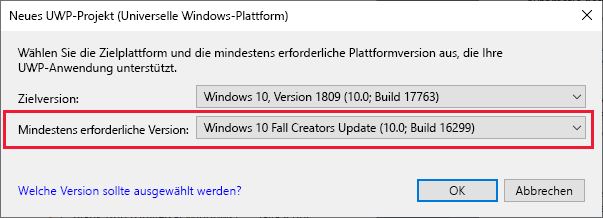
Navigieren Sie zu diesem GitHub-Repository, und öffnen Sie die Datei
MainPage.xaml. Wählen Sie den gesamten Inhalt der Datei aus, kopieren Sie ihn, und fügen Sie ihn über dem gesamten Inhalt der Datei „MainPage.xaml“ in Ihr Projekt ein.Öffnen Sie am gleichen Speicherort auf GitHub die
MainPage.xaml.cs-Datei. Ersetzen Sie wiederum den gesamten Inhalt Ihrer Datei mit dem Inhalt der Datei auf GitHub. Es ist ziemlich viel Code – über 1.000 Zeilen C#.Wählen Sie über das Menü Debuggen von Visual Studio die Option Starten ohne Debugging aus. Die Anzeige sollte der folgenden Abbildung ähneln. Wenn dies nicht der Fall ist, überprüfen Sie sorgfältig, ob alles ordnungsgemäß kopiert wurde.
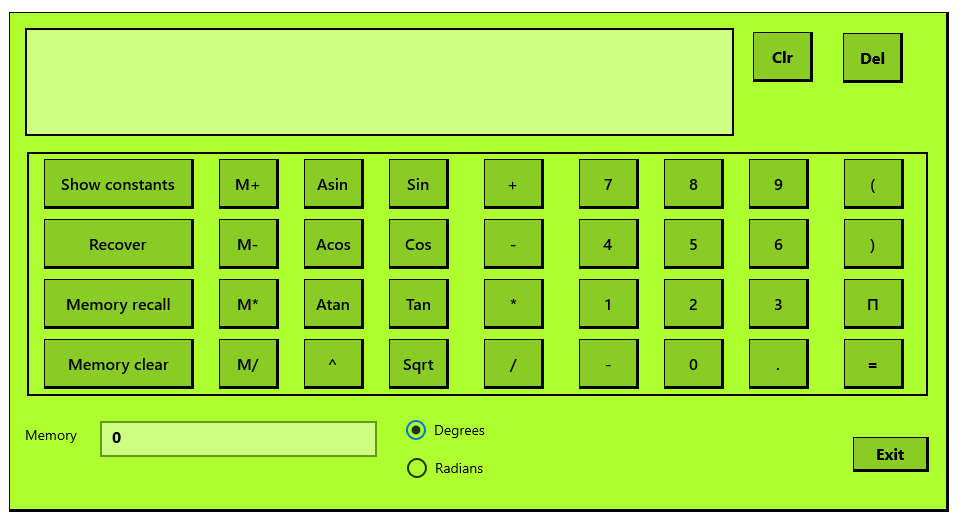
Wenn Sie die App zum ersten Mal verwenden, können Sie sich gern zunächst mit den Features vertraut machen. Wir werden die Benutzeroberfläche in diesem Modul allerdings nicht direkt ändern. Daher müssen Sie sich keine Gedanken zu den Details machen.